
Najprej bom odgovoril na vprašanje "Kaj je optimizacija??"Optimizacija je postopek spreminjanja in prilagajanja sistema, tako da je njegovo delovanje najboljše, hitrejše in bolj produktivno. Mislim, da iz te moje definicije postane jasno, zakaj ga je treba izvesti. Pojdimo neposredno na tiste sistemske nastavitve, ki nam bodo pomagale optimizirati sistem.
Pospešitev sistema Windows XP
Vsak spustni meni v sistemu se ne prikaže takoj, ampak po določenem številu milisekund. Poleg tega čas zahteva tudi nepotrebno animacijo (morda je komu ta učinek všeč, a pogosto se hitreje pripeljemo na pravo mesto kot čakamo). To lahko popravite na naslednji način:
1) Zaženite urejevalnik registra (v nadaljevanju - naredi tako: Start -> Run -> vnesite Regedit in kliknite "OK" ali kombinacijo tipk "win + r" -> vnesite Regedit in kliknite "OK").
2) Gremo skozi podružnico registra HKEY_CURRENT_USER / Control Panel / Desktop
3) Iščemo parameter MenuShowDelay, dvokliknimo nanj in spremenimo vrednost iz 400 v 0.
4) Pojdite v podružnico registra HKEY_CURRENT_USER / ControlPanel / Desktop / WindowsMetrics
5) Poiščite tipko MinAnimate in spremenite vrednost na 1.
Tako učinek animacije izklopimo pri zmanjšanju ali maksimiranju oken. onemogoči Windows XP animacijo Windows
onemogoči Windows XP animacijo Windows
Izklopite vmesniške učinke:
Če želite to narediti, moramo vnesti sistemske lastnosti. Gremo po poti Start -> Nadzorna plošča -> Sistem, zavihek Advanced in v razdelku Performance kliknite Nastavitve.
Učinke lahko izklopite posamično, vse lahko storite takoj - z izbiro predmeta Zagotovite največjo učinkovitost.
Onemogočanje samodejnega ponovnega zagona
V oknu Lastnosti sistema -> Napredno kliknite Nastavitve in v razdelku Prenesi in obnovi počistite polje Izvedi samodejni ponovni zagon..
Onemogočanje poročanja o napakah
V oknu Lastnosti sistema -> Napredno kliknite Nastavitve v razdelku Prenesi in obnovi, kliknite gumb Poročilo o napaki in nastavite stikalo na Onemogoči poročilo o napaki.
Premik in ustvarjanje mape Temp
Ustvari mapo temp na katerem koli pogonu razen sistemskega (na primer D: če imate sistem C :).
V oknu Lastnosti sistema -> Napredno kliknite Nastavitve, v razdelku Prenos in obnavljanje kliknite Spremenljivke okolja.
V tem razdelku izberemo spremenljivko Temp in kliknite Spremeni. V oknu, ki se prikaže Sprememba spremenljivke uporabnika v grafu Spremenljiva vrednost nastavite na primer celotno pot do mape Temp, D: \ Temp. Kliknite V redu. Zdaj izberite spremenljivko Tmp in na enak način nastavite pot do iste mape. premakni in ustvari mapo za temp
premakni in ustvari mapo za temp
To je vredno storiti iz naslednjih razlogov:
Potrebno je sprostiti prostor na sistemskem disku, zato morate mapo prenesti na disk, kjer je več prostega prostora.
Če je potrebno, je priročno ročno čiščenje mape.
Starejši namestitveni programi morda ne bodo delovali pravilno, če pot do privzetega imenika vsebuje ruske znake.
Pospešitev pomnilnika in datotečnega sistema
Zaženemo urejevalnik registra in pojdemo v HKEY_LOCAL_MACHINE / System / CurrentControlSet / Control / Session Manager / Podružnica za upravljanje spomina.
ClearPageFileAtShutdown - očisti datoteko strani (pagefile.sys), ko se računalnik izklopi. Stavili smo 1.
DisablePagingExecutive - Onemogoči ustvarjanje začasnih datotek stranskih strani za jedro Windows in gonilnike. Stavili smo 1 v primeru, da skupna količina RAM-a ni manjša od 512 MB.
LargeSystemCache - dodelite 8 MB za predpomnjenje jedra OS. Stavili smo 1.
Pojdite na razdelek HKEY_LOCAL_MACHINE / SYSTEM / CurrentControlSet / Control / FileSystem, poiščite ključ NtfsDisableLastAccessUpdate in nastavite vrednost 1. V tem primeru datum zadnje uporabe datotek ne bo posodobljen (za sistem NTSF).
Če želite pospešiti zagon programov, lahko onemogočite vgrajeni razhroščevalnik Dr.Watson. Pojdite na HKEY_LOCAL_MACHINE / SOFTWARE / Microsoft / Windows NT / CurrentVersion / AeDebug in nastavite vrednost za samodejni tipko 0. Za učinek je treba znova zagnati sistem..
Urejanje samodejnega zagona
Nekateri programi se po namestitvi registrirajo ob zagonu in zaženejo vsakič, ko se Windows zažene. V večini primerov to ni potrebno, ker upočasni postopek nalaganja OS in "zamaši" RAM. Bodite previdni - ne pomotoma onemogočite gonilnika miške ali Wi-Fi adapterja.
Če želite izvedeti, kaj ste samodejno začeli, ko se sistem zažene, odprite program msconfig (Start -> Run -> vnesite msconfig ali preprostejšo kombinacijo tipk win + r in vnesite msconfig) in pojdite na zavihek Startup. Tu bo celoten seznam, ki ga potrebujemo. Če veste, kaj morate onemogočiti, počistite polje. Če ste v dvomih, je najbolje, da se tega sploh ne dotikate. Po potrditvi kliknite Uporabi in V redu.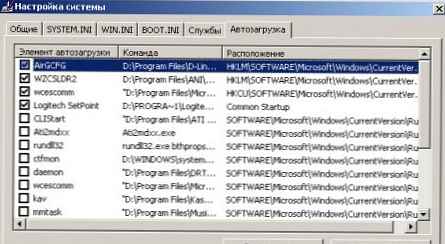 onemogočanje zagonskih programov v operacijskem sistemu Windows XP
onemogočanje zagonskih programov v operacijskem sistemu Windows XP
Izklopite samodejne posodobitve
Pojdite na Lastnosti sistema, kot smo storili prej, pojdite na zavihek Samodejne posodobitve in postavite stikalo v položaj Onemogoči samodejno posodobitev. V tem primeru računalnik ne bo obiskal Microsoftovega spletnega mesta in prenesel večbajtnih posodobitev, če obstaja internet.
Vseeno pa zdaj že prihajajo različice sistema Windows XP z vsemi potrebnimi posodobitvami, in če je vaš sistem že nameščen dlje, se bolj posodablja, kot je potrebno.
Da, in Microsoft že navidezno ne izdaja posodobitve za Windows XP in ustavi njeno izdajo. Torej nas bo posodobitev le motila.
Onemogočanje datoteke s strani in načina mirovanja
Če sistem že dolgo uporabljate, ste morda opazili tako 2 veliki datoteki hiberfil.sys in pagefile.sys in razmišljal o njihovem namenu in razmišljal, ali jih je mogoče odstraniti? Zdaj bom razložil, kaj je to.
pagefile.sys - gre za datoteko swap (swap file). S pomanjkanjem RAM-a Windows začne to datoteko uporabljati za shranjevanje potrebnih informacij (delujoče storitve, programi, predvsem neaktivni). Hitrost tega se zmanjšuje (hitrost trdega diska je manjša od hitrosti RAM-a), vendar vse aplikacije še vedno delujejo.
Datoteke ni mogoče izbrisati (obnavlja se jo naslednjič, ko se zažene Windows), razen če datoteke datoteke v celoti onemogočite. To ne priporočamo tistim, ki uporabljajo vire, ki uporabljajo veliko virov, in vsekakor je kontraindicirano za ljubitelje iger. V primeru pomanjkanja RAM-a računalnik preprosto ne zažene izbranega programa ali dela njegovih funkcij. Izbrisano datoteko lahko izbrišete le z 1 GB ali več RAM-a.
Pojdite na Lastnosti sistema -> Napredno -> Možnosti -> Zmogljivost -> Napredno in v razdelku Navidezni pomnilnik pritisnite Uredi. Tu lahko onemogočite uporabo izmenjalne datoteke ali zmanjšate njeno glasnost.
hiberfil.sys je servisna datoteka hibernacije. Windows XP vam omogoča, da ob izključitvi računalnika ponastavite vsebino RAM-a na trdi disk (tik v datoteki hiberfil.sys) in ko ga vklopite, lahko preprosto naložite vsebino te datoteke v RAM. To omogoča, da takoj po vklopu računalnika dobite namizje in odprete programe in dokumente točno v obliki, v kateri so ostali, ko je bil računalnik izklopljen. Prostornina datoteke hiberfil.sys je enaka količini RAM-a.
Datoteko lahko izbrišete samo, če onemogočite storitev mirovanja..
Če želite to narediti, odprite Start -> Nadzorna plošča -> Možnosti napajanja -> Hibernacija, počistite polje Dovoli uporabo načina mirovanja. Samo dobro premislite pred tem..
Uporabnikom prenosnih računalnikov svetujemo, da shranijo datoteko hiberfil.sys. V nasprotnem primeru lahko pozabite na način spanja, v katerega je potopljen prenosni računalnik, da prihranite energijo..











